
今天,我們將提供一個非常簡單的教程,該教程使我們能夠為我們的Ubuntu系統提供非常專業的體驗。 我們將通過自定義程序上的“登錄”屏幕來完成此操作 輕量級 對於Ubuntu。
輕量級 自從Unity合併以來,它是標準的Ubuntu會話管理器。 它的修改非常簡單,沒有危險。 我們要做的第一件事就是準備要修改的圖像和圖標,並知道文件的地址以更快地進行自定義。
Dconf工具,用於修改登錄屏幕的工具
要進行定制,我們必須打開 dconf程序,通常默認情況下安裝在Ubuntu中,但是如果沒有安裝,請打開控制台並編寫
須藤apt-get install dconf-tools
我們將安裝 dconf,這是一個非常強大的工具,可讓我們進行修改而沒有任何危險。
現在我們到破折號並編寫dconf,打開程序,將出現以下屏幕
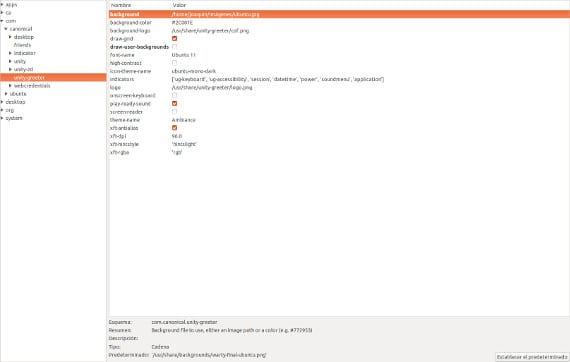
配置文件 這是一個類似於Windows註冊表的程序:左側的列包含可以修改和/或自定義的程序,右邊的列可以修改的選項。
在左欄中,我們尋找 com→規範→統一問候 。 標記後,我們可以在登錄屏幕上修改的選項將出現在右欄中。
我們可以觸摸的選項如下:
- 背景:這是背景圖片,要更改它,我們只需指出我們要放置的新圖片的地址,然後按Enter鍵即可。
- 背景顏色:表示我們要在登錄屏幕上放置的顏色。 如果我們不想有圖像,這是背景的一個很好的選擇。
- 拉網:這是Ubuntu水印,我們只能標記或取消標記選項,添加或不添加水印。
- 繪製用戶背景:通過選中此選項,我們在桌面上將牆紙設置為背景圖片。
- 字體名稱:要在登錄屏幕中使用的字體和大小
- 圖標主題名稱:我們將使用的圖標主題的名稱。
- Logo:是將在屏幕底部顯示的圖像。 它的大小必須為245×43。
- 屏幕鍵盤:此選項將使虛擬鍵盤能夠在登錄屏幕上輸入字符。
- 主題名稱:我們將指示我們要使用的桌面主題。
現在只剩下您可以根據自己的喜好對其進行修改。 選項有所限制,但是我們可以將外觀修改為其他操作系統不允許的專業水平,例如Windows。 最後一個細節,如果您要檢查修改,可以打開控制台並編寫此內容
lightdm –測試模式–調試
此命令將使我們能夠執行並查看登錄屏幕,而無需關閉正在使用的會話。 還要告訴您,Dconf使我們可以選擇使用“默認設置”。 換句話說,我們可以毫無問題地進行個性化設置。
更多信息 - 在Ubuntu 1.0.6上安裝MDM 12.10
來源和圖片- 開放是免費的
很好的貢獻,謝謝...
超強!